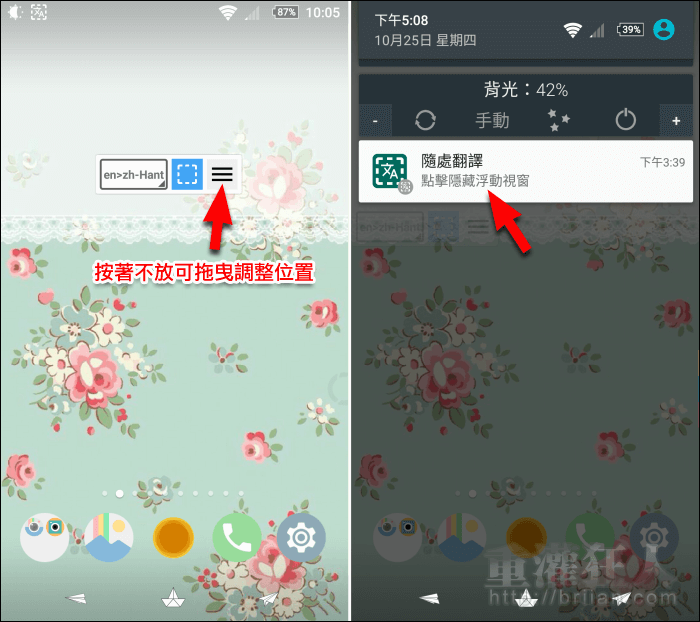手機上的螢幕翻譯 App 通常只能翻譯可以選取、複製的文字,所以如果是圖片或是遊戲裡的文字就會沒辦法翻譯。這款「隨處翻譯」同樣也是螢幕翻譯程式的一種,不過它加上了 OCR 文字辨識技術,所以即使是不能複製選取的文字也能翻哦!
開啟後就會以浮動視窗的方式長駐於螢幕上方,可任意拖曳擺放在適當的位置,如果暫時不需要使用時,也可以點擊通知欄中的捷徑暫時隱藏,需要時再點開來使用即可。翻譯基本上是需要網路連線的,有提供三種翻譯引擎可選擇,分別是微軟 Azure、Yandex 以及 Google 翻譯,如果想要離線使用的話,就必須搭配 Google 翻譯 App 中的離線翻譯功能來操作哦!
需要翻譯時只要在螢幕上標示出翻譯範圍,程式在辨識後就會顯示翻譯結果,提供多語言互翻,不過因為是透過先辨識再翻譯的方式,如果來源的文字太小或是不夠清楚的話,就可能會有無法辨識或辨識錯誤的問題,大家在使用時可多注意一下唷!
▇ 軟體小檔案 ▇
- 軟體名稱:隨處翻譯
- 軟體語言:繁體中文
- 開發人員:Firemaples
- 官方網站:http://www.firemaples.com/
- 軟體性質:免費軟體
- 系統支援:Android 5.0 以上版本
- 網路需求:必須連接網路使用(離線使用需搭配 Google 翻譯 App)
- 軟體下載:在 Android 手機中開啟 Play 商店,搜尋「隨處翻譯」即可下載安裝,或「按這裡」從網頁遠端安裝。
使用方法:
第1步 下載安裝後開啟會有個警示視窗,了解後按下「立即開始」。接著會有簡單的操作說明。
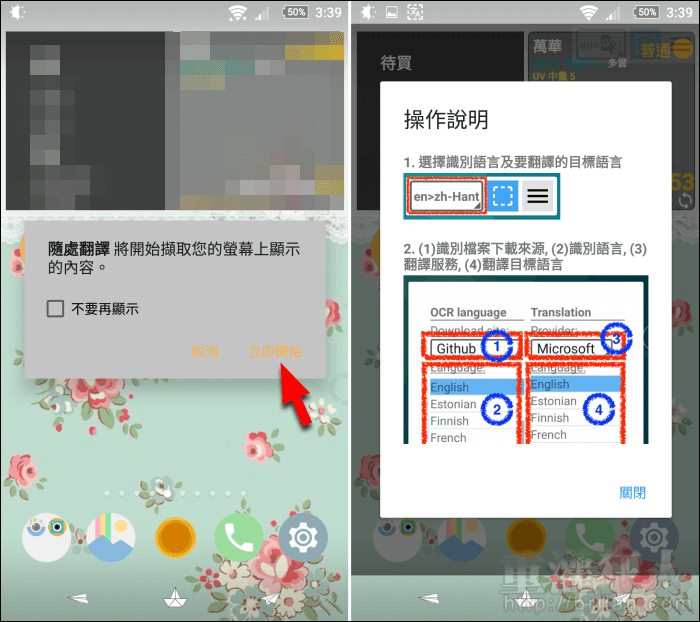
第2步 浮動視窗預設會出現在右上角,先點擊選擇要翻譯的語言及要使用的翻譯引擎。若要使用「Google 翻譯 App」必須在手機中先安裝 Google 翻譯 App 哦!
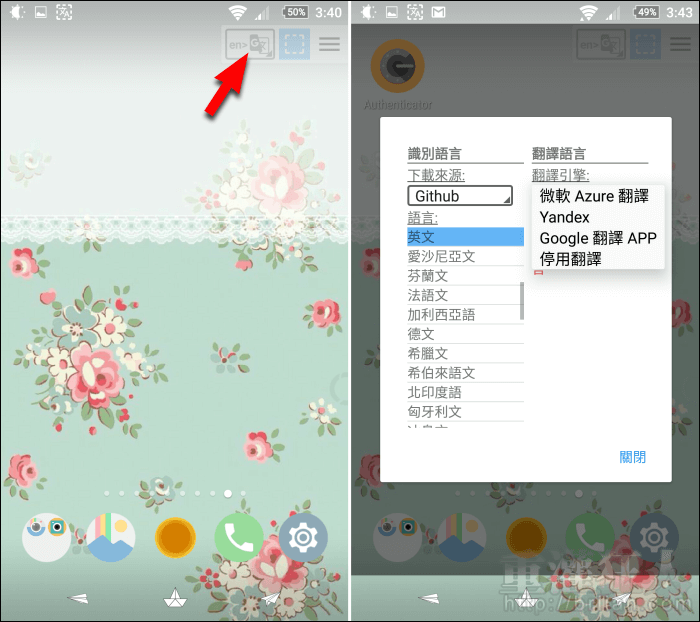
第3步 完成設定後,當需要翻譯時,就可以點擊浮動視窗中的「藍色選取框」啟動選取模式,然後在畫面中框選要翻譯的範圍,再點擊浮動視窗的「文A」按鈕,辨識完成後就會顯示翻譯結果。
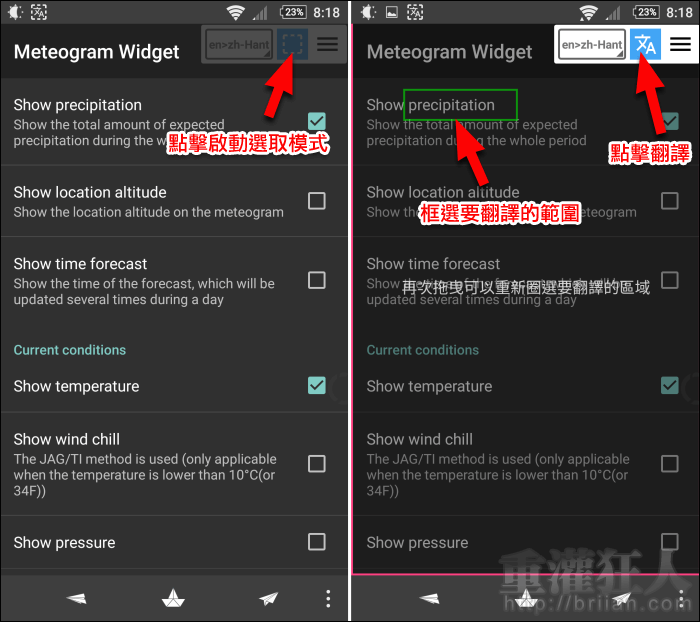
第4步 在翻譯結果視窗中還可以選擇聽發音、修改內容或複製內容。聽發音時可進一步調整速度哦!
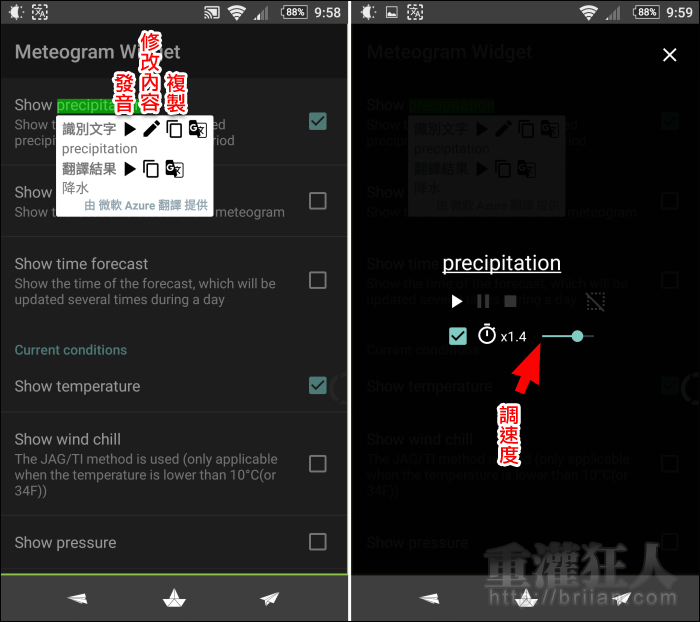
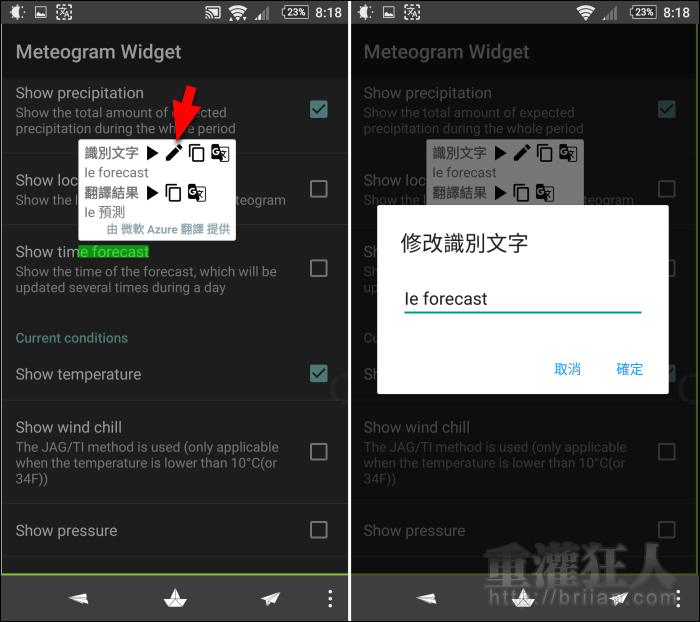
第5步 按著浮動視窗右側按鈕不放,可拖曳調整位置。下拉通知欄則可點擊暫時隱藏浮動視窗。